고정 : TV, Roku, PC, Mac의 소리가 포함 된 Hulu 블랙 스크린
훌루에서 비디오를 볼 때이 상황을 발견 한 적이 있습니까? 훌루 화면은 검은 색이지만 오디오를들을 수 있습니다. Hulu가 Firestick에서 작업하지 않는 것처럼 소리가있는이 Hulu 블랙 스크린은 일반적인 문제가 될 수 있습니다. 프렛이 아닙니다. 이 기사를 읽고 TV, PC, Mac, iOS 및 Android 모바일 장치에 대한 8 가지 수정 사항을 얻으십시오.
페이지 내용 :- 수정 1. 훌루가 다운되었는지 확인하십시오
- 수정 2. TV에서 전원 케이블을 꺼내십시오.
- 수정 3. Hulu 앱과 시스템을 업데이트하십시오
- 4. Hulu 앱을 제거하거나 다시 설치하십시오
- 5를 수정하십시오. 브라우저 캐시와 데이터를 지우십시오
- 6. 브라우저에서 하드웨어 가속을 끄십시오
- 수정 7. Hulu Ad Blocker를 끄십시오
- 수정 8. Hulu 지원 팀에 문의하십시오
훌루에는 소리가 들리지만 사진이없는 이유는 무엇입니까?
랩톱, TV, Firfox, Roku 및 기타 장치의 사운드로 Hulu에서 검은 색 화면이 여러 가지 이유가 있습니다.
Hulu가 갑자기 비워 지지만 사운드가 여전히 재생되고 있다면 Hulu 서비스 분노, 불안정한 인터넷 연결, 브라우저 글리치, 장치 버그, Hulu 앱 문제, 하드웨어 가속도, 컨텐츠 제한 등으로 인해 발생할 수 있습니다.
그 이유를 아는 것이 중요하지만 Hulu Black Screen 문제를 해결하는 방법을 아는 것도 중요합니다. 때때로 디스플레이 문제는 다소 성가시킬 수 있습니다.
? 통지 : Hulu에서 콘텐츠를 찢을 때 끔찍한 검은 색 화면이 발생할 수 있습니다. 이 비디오는 DRM으로 보호되기 때문입니다. 검은 색 화면없이 Hulu를 녹음하는 방법을 알아야합니다.
더 많은 사람들을 돕기 위해이 게시물을 공유하십시오!
TV, Roku, PC, Mac의 사운드로 Hulu 블랙 스크린을 수정하는 방법
Roku, 스마트 TV, 브라우저 또는 앱에 오디오가 장착 된 Hulu App Black Screen의 다양한 원인이 있으므로 솔루션은 다른 이유에 따라 다를 수 있습니다.
이 부분에서는 TV 화면에 대한 8 가지 가능한 수정 사항이 검은 색으로 변하지만 Hulu 비디오를 볼 때 여전히 작동합니다.
시작하기 전에 Hulu의 검은 색 화면을 해결할 수 있는지 확인하기 위해 몇 가지 빠른 수정을 시도 할 수 있습니다.
- 네트워크 연결이 안정적인지 확인하십시오.
- 전원 순환 장치를 사용하여 1 분 동안 기다렸다가 장치를 켜십시오.
- 로그인하거나 계정에서 로그 아웃하십시오.
TV에 사운드가있는 훌루 블랙 스크린이 여전히 존재한다면 다음 부분을 읽으십시오.
수정 1. 훌루가 다운되었는지 확인하십시오
오디오 문제가있는 Hulu 블랙 스크린이 발생하면 Hulu가 서비스를 먼저 겪는 지 확인하십시오. 이 경우에는 거의 없지만 Hulu가 다운되었는지 확인하는 것이 필요합니다.
빠른 탐색을 위해 웹 브라우저를 사용하여 Hulu 상태 웹 페이지를 방문하십시오. 이 페이지는 Hulu 서비스의 전체 서버 상태를 보여줍니다. Hulu를 사용하는 동안 특정 문제를보고 할 수있는 피드백 영역도 있습니다.
지난 24 시간 동안 얼마나 많은 Hulu 분노 가보고되었는지 확인하려면 페이지를 아래로 스크롤하십시오. Hulu 사용자는 여기에 실시간 문제 해결 의견을 남길 것입니다.

수정 2. TV에서 전원 케이블을 꺼내십시오.
TV에서 전원을 끊으면 Apple TV, Samsung TV, YouTube TV 등과 같은 스마트 TV에서 Hulu가 계속 검은 색으로 변하는 문제를 해결하는 데 도움이 될 수 있습니다.
동결, 소프트웨어 결함 또는 연결 문제와 같은 TV 디스플레이 문제를 해결하고 내부 구성 요소 및 소프트웨어를 새로 고치고 과열을 방지 할 수 있습니다.
? 노트 :
- 전원 케이블을 플러그로 뽑은 후 다시 연결하기 전에 10 초를 기다리십시오.
- TV를 뽑는 것이 유용 할 수 있지만, 단절되기 전에 TV가 꺼지는 것을 안전하게 수행하는 것이 중요합니다.
- 다른 HDMI 케이블이있는 경우 이전 케이블로 교체하여 시도해 볼 수 있습니다.

수정 3. Hulu 앱과 시스템을 업데이트하십시오
때로는 Hulu 앱이 버그가 될 수 있으며 구식 앱 또는 시스템 버전은 Samsung TV, Apple TV 및 기타에서 Hulu 화면 검은 색으로 이어질 수 있습니다.
TV, 컴퓨터 또는 스마트 폰에서 앱을 다시 시작할 수 있습니다. 이것이 작동하지 않으면 Hulu 앱이 최신 버전으로 업데이트되었는지 확인하십시오.
작동 단계는 장치에 따라 다를 수 있습니다.
1. 삼성 TV와 같은 스마트 TV의 경우 :
- Hulu 앱 버전을 확인하십시오 : 삼성은 Hulu 업데이트를 자동으로 수신합니다. 다음에 TV를 열면 Hulu가 최신 버전으로 업데이트되었음을 알 수 있습니다.
- 시스템 업데이트 확인 :
1 단계. 리모컨의 메뉴 버튼을 누릅니다.
2 단계. 지원> 소프트웨어 업데이트> 업데이트로 이동하십시오.
2. Roku와 같은 스트리밍 서비스 :
- Hulu 앱 버전을 확인하십시오.
1 단계. Roku 홈 화면으로 이동하여 Hulu 앱을 찾으십시오.
2 단계. 리모컨에서 *를 누릅니다. 다음 팝업에서 Hulu 앱 버전을 볼 수 있습니다.
- 시스템 업데이트 확인 : Roku 홈 화면> 설정> 시스템> 시스템 업데이트> 지금 확인> 확인으로 이동하십시오.
3. 안드로이드 폰 및 태블릿의 경우 :
- Hulu 업데이트 확인 : Google Play 스토어> 메뉴 (3 줄)> 앱 및 게임> Hulu> 업데이트로 이동하십시오.
- 시스템 업데이트 확인 : 설정> 시스템> 고급 (또는 전화 정보)> 시스템 업데이트.
4. iPhone 및 iPad의 경우 :
- Hulu 업데이트 확인 : App Store> 업데이트> Hulu> 업데이트로 이동하십시오.
- 시스템 업데이트를 확인하십시오 : 설정> 일반> 소프트웨어 업데이트> 업데이트 및 설치.
더 많은 사람들을 돕기 위해이 게시물을 공유하십시오!
4. Hulu 앱을 제거하거나 다시 설치하십시오
Hulu 앱을 제거하거나 다시 설치하면 일부 스트리밍 문제가 해결 될 수 있습니다. 또한 최신 버전으로 업데이트되었는지 확실하지 않은 경우 앱을 업데이트 할 수있는 좋은 방법입니다.
작동 단계는 장치에 따라 다를 수 있습니다.
1. Apple TV와 같은 스마트 TV의 경우 (4 세대 이상) :
1 단계. 홈 메뉴로 이동하여 Hulu 앱을 선택하고 터치 표면을 클릭하여 Wiggle 모드로 들어갑니다.
1 단계 . Apple TV 리모컨에서 재생/일시 정지 버튼을 누르고 삭제를 선택하고 터치 표면을 클릭하여 앱을 제거합니다.
1 단계. Apple Store로 이동하여 Hulu 앱을 다시 설치하십시오.
2. Roku와 같은 스트리밍 서비스 :
1 단계. Roku Home 메뉴로 이동하여 Hulu 앱을 선택하십시오.
1 단계. 리모컨에서 *를 누르고 채널 제거를 선택하십시오.
1 단계. 장치의 전원 사이클을 고려하고 1 분 동안 기다렸다.
1 단계. Roku Channel Store> Hulu> 채널을 추가하십시오.
3. 안드로이드 폰 및 태블릿의 경우 :
1 단계. 설정> 응용 프로그램> 응용 프로그램 관리> all> hulu> 제거로 이동하십시오.
1 단계. Android 장치를 끄고 1 분 동안 기다렸다가 켜십시오.
1 단계. Google Play 스토어로 이동하여 Hulu 앱을 다시 설치하십시오.
4. iPhone 및 iPad의 경우 :
1 단계. 홈 화면에서 Hulu 앱 아이콘을 누르고 누르고 목록에서 앱 삭제를 클릭 한 다음 팝업에서 앱 앱을 누릅니다.
1 단계. iOS 장치를 끄고 1 분 동안 기다렸다가 켜십시오.
1 단계. Apple Store로 이동하여 Hulu 앱을 다시 설치하십시오.
5를 수정하십시오. 브라우저 캐시와 데이터를 지우십시오
웹 브라우저로 Hulu 비디오를 시청하면 웹 페이지에서 저장된로드 된 쿠키 및 캐시는 브라우저 성능에 부담을주고 Hulu 스트리밍 문제를 일으킬 수 있습니다.
브라우징 데이터를 삭제하고 사운드 문제로 훌루 블랙 스크린을 해결할 수 있는지 확인할 수 있습니다. Google Chrome을 예로 들어 봅시다.
1 단계. Google Chrome을 열고 메뉴 버튼을 클릭하십시오 (세 개의 수직 도트)
2 단계. 설정> 개인 정보 보호 및 보안> 탐색 데이터 삭제로 이동하십시오. Delete Browsing Data라는 제목의 팝업이 표시됩니다.
3 단계. 브라우징 기록, 쿠키 및 기타 사이트 데이터, 캐시 된 이미지 및 파일을 확인하고 시간 범위를 항상 설정하고 데이터 삭제를 클릭 할 수 있습니다.
4 단계. Chrome을 닫고 브라우저를 다시 시작하고 Hulu 웹 사이트로 이동하여 Hulu가 비워지는 문제가 있는지 확인하지만 여전히 소리가 발생하는 소리가 존재하는지 확인하십시오.

6. 브라우저에서 하드웨어 가속을 끄십시오
하드웨어 가속은 컴퓨터의 그래픽 처리 장치 (GPU)를 사용하여 그래픽 집약적 인 작업을보다 효율적으로 해결하는 데 도움이되는 유용한 기능입니다. 이 유틸리티는 Chrome과 같은 브라우저에서 기본적으로 활성화됩니다.
그러나 하드웨어 가속화로 인해 크롬이 지연, 동결 또는 충돌이 발생할 수 있습니다. 때로는 그래픽 가속을 비활성화하면 검은 색 화면과 같은 일부 디스플레이 문제를 해결할 수 있습니다.
작동 단계는 브라우저에 따라 다를 수 있습니다. 여기서 우리는 Chrome을 예로 들어갑니다.
1 단계. Google Chrome을 열고 메뉴 버튼을 클릭하십시오 (세 개의 수직 도트)
2 단계. 설정> 시스템으로 이동하십시오. 가능한 경우 그래픽 가속도를 전환합니다.
3 단계. Chrome을 닫고 브라우저를 다시 시작하고 Hulu 웹 사이트로 이동하여 Hulu가 비어 있는지 확인하지만 사운드가 여전히 발생하는지 확인하십시오.

수정 7. Hulu Ad Blocker를 끄십시오
크롬에 광고 선장 확장을 설치 한 경우 사운드 문제로 Hulu 블랙 스크린에 입력 할 수도 있습니다. 광고 차단기가 감지되면 Hulu는 비디오를 제대로 재생하지 않아 오디오를 재생하는 동안 검은 색 화면과 같은 문제가 발생할 수 있습니다.
이 문제를 해결하기 위해 AD 차단기는 Ad Add-on을 설치 한 Chrome, Firefox, Safari 또는 기타 브라우저에서 비활성화 할 수 있습니다.
광고 선장을 사용하여 특정 사이트를 화이트리스트로 만들 수있는 경우 화이트리스트에 Hulu를 추가하여 비디오 플레이 중단을 방지하십시오.
수정 8. Hulu 지원 팀에 문의하십시오
Hulu에 대해 더 많은 질문이 있으시면 Hulu Support Team에 추가 지원을 요청할 수 있습니다. 그들은 일주일에 7 일 하루 24 시간 라이브 지원을 제공합니다. 도움말 센터를 방문하여 의견을 제출할 수 있습니다.
보너스 : 검은 색 화면없이 훌루를 녹음하는 방법
사용자는 녹음 Hulu DRM 컨텐츠를 스크린하면 소리로 Hulu Black 화면을 입력 할 수도 있습니다. DRM을 스크린 샷 Hulu, Netflix, Prime 등을 능가하려면 전문 스크린 레코더 인 Easeus recexperts가 필요합니다.
이 다목적 화면 캡처 도구를 사용하면 DRM Protection을 우회하고 Hulu Live, Netflix, YouTube, Amazon Prime, Disney Plus 등을 기록 할 수 있습니다.
Easeus recexperts를 컴퓨터에 다운로드하고 원하는 스트리밍 플랫폼에서 스트리밍 TV를 녹화하십시오.
1 단계. 이 소프트웨어를 시작하고 왼쪽 패널에서 "향상된 모드" 를 선택하십시오.

2 단계. YouTube, Netflix, Hulu, Disney, Amazon Prime 등과 같이 녹화하려는 스트리밍 서비스를 선택하십시오. 다음으로 두 번 클릭하면 해당 웹 페이지로 이어집니다.

3 단계 . 완료되면 Blue REC 버튼을 클릭하여 녹음을 시작하십시오.
결론
이제 원인 과 사운드로 Hulu Black Screen을 고치는 방법에 대한 전반적인 이해가있을 수 있습니다. 소리가 여전히 재생되는 동안 Hulu 화면이 비어있는 것은 Hulu 스트리밍과 관련된 일반적인 문제입니다. 여러 가지 이유와 솔루션이있을 수 있습니다. 이 방법을 시도해보십시오.
스마트 TV 나 컴퓨터에서 Hulu 비디오를 화면 녹화하는 데 관심이 있다면 Easeus recexperts를 다운로드하고 완벽한 녹음 경험이 있습니다.
오디오 FAQ가있는 훌루 블랙 스크린
Hulu Black Screen에 대한 더 자주 묻는 질문과 답변을 배우십시오.
1. TV에서 Hulu를 어떻게 재부팅합니까?
스마트 TV에서 Hulu 스트리밍 서비스에 대한 전원주기를 수행하려면 다음을 수행하십시오.
1 단계. Hulu를 보는 데 사용하는 스마트 TV를 끄십시오.
2 단계. 모뎀과 라우터를 끕니다.
3 단계. TV에서 전원 케이블을 당깁니다.
4 단계 . 5 분 동안 전원 케이블을 연결하고 모뎀과 라우터를 켜고 스마트 TV 전원을 켜고 Hulu를 사용해보십시오.
2. TV에서 Hulu 캐시를 지우는 방법은 무엇입니까?
Hulu 캐시를 지우는 단계는 Hulu를 보는 데 사용하는 다른 TV에 따라 다를 수 있습니다.
Apple TV의 경우 : Hulu 캐시를 지우는 유일한 방법은 앱을 제거하고 다시 설치하는 것입니다.
Samsung TV의 경우 : 설정> 모든 설정> 지원> 장치 관리> 스토리지 관리> Hulu> 세부 정보보기> 데이터 지우기 및 CACHE로 이동하십시오.
Fire TV 및 Fire TV 스틱의 경우 : 설정> 응용 프로그램> 설치된 응용 프로그램 관리> Hulu> 캐시 지우기 및 데이터를 확인하십시오.
Android TV의 경우 : 설정> 응용 프로그램> Hulu> 캐시를 지우고 데이터를 지우십시오.
3. TV에서 Hulu 계정에 액세스 할 수없는 이유는 무엇입니까?
TV에서 Hulu 계정에 액세스하는 데 어려움을 겪는 데는 몇 가지 이유가있을 수 있습니다. 다음은 수행 할 수있는 몇 가지 일반적인 문제 해결 단계입니다.
- 인터넷 연결을 확인하십시오
- Hulu 앱을 업데이트하십시오
- Hulu 앱을 다시 시작하십시오
- TV를 다시 시작하십시오
- 클리어 캐시
- 로그 아웃하고 로그인하십시오
- Hulu 상태를 확인하십시오
- Hulu 앱을 다시 설치하십시오
- 장치 비 호환성
- 계정 문제
- Hulu 고객 지원에 연락하십시오
위 내용은 고정 : TV, Roku, PC, Mac의 소리가 포함 된 Hulu 블랙 스크린의 상세 내용입니다. 자세한 내용은 PHP 중국어 웹사이트의 기타 관련 기사를 참조하세요!

핫 AI 도구

Undress AI Tool
무료로 이미지를 벗다

Undresser.AI Undress
사실적인 누드 사진을 만들기 위한 AI 기반 앱

AI Clothes Remover
사진에서 옷을 제거하는 온라인 AI 도구입니다.

Stock Market GPT
더 현명한 결정을 위한 AI 기반 투자 연구

인기 기사

뜨거운 도구

메모장++7.3.1
사용하기 쉬운 무료 코드 편집기

SublimeText3 중국어 버전
중국어 버전, 사용하기 매우 쉽습니다.

스튜디오 13.0.1 보내기
강력한 PHP 통합 개발 환경

드림위버 CS6
시각적 웹 개발 도구

SublimeText3 Mac 버전
신 수준의 코드 편집 소프트웨어(SublimeText3)
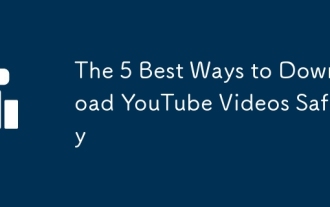 YouTube 비디오를 안전하게 다운로드하는 5 가지 가장 좋은 방법
Sep 21, 2025 am 12:19 AM
YouTube 비디오를 안전하게 다운로드하는 5 가지 가장 좋은 방법
Sep 21, 2025 am 12:19 AM
YouTubepremium을 사용하는 것은 오프라인 비디오를 시청하고 다중 장치 동기화 및 배경 재생을 지원하는 가장 안전하고 합법적 인 방법입니다. 2.4kvideodownloader는 고해상도 및 배치 다운로드를 지원하는 신뢰할 수있는 데스크탑 소프트웨어이며 보안을 보장하기 위해 공식 웹 사이트에서 얻어야합니다. 3. VideoDownloadhelper와 같은 브라우저 확장자는 쉽게 다운로드 할 수 있지만주의해서 설치해야하며 과도한 권한을 피해야합니다. 4. Y2Mate와 같은 온라인 도구를 설치할 필요는 없지만 광고 및 개인 정보 보호 위험이 있으므로 광고 차단 및 추가 소프트웨어 설치가 필요한 사이트를 피하십시오. 5. 고급 사용자는 오픈 소스이고 강력한 YouTube-DL 또는 YT-DLP 명령 줄 도구를 사용할 수 있으며 공식 GitHub 리포지토리에서 설치해야합니다.
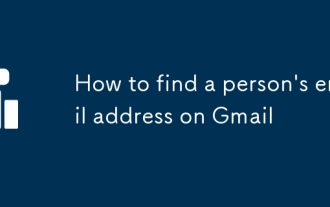 Gmail에서 사람의 이메일 주소를 찾는 방법
Sep 20, 2025 am 12:46 AM
Gmail에서 사람의 이메일 주소를 찾는 방법
Sep 20, 2025 am 12:46 AM
Gmail 자체가 낯선 사람의 이메일 주소 검색을 지원하지 않기 때문에 누군가의 Gmail 이메일 주소를 찾는 것은 쉽지 않습니다. 1. 검색 엔진에 "@gmail.com"이라는 이름을 입력하거나 이력서, LinkedIn 등과 같은 정보를 검색 할 수 있습니다. 2. LinkedIn 및 Twitter와 같은 소셜 플랫폼을 사용하여 개인 정보에서 연락처 정보를 볼 수 있습니다. 3. Hunter.io와 같은 이메일 검색 도구를 사용하지만 개인 정보 및 합법성 문제에주의하십시오. 4. Gmail 자체는 사람들을 찾는 기능을 제공하지 않으며 소셜 미디어 또는 공동 연락처와 같은 다른 채널을 통해 연락을 설정하는 것이 좋습니다. 전반적으로 Gmail 이메일을 직접 검색하는 것은 불가능하지만 법적이고 합법적 인 방법을 통해 상대방의 연락처 정보를 얻을 수 있습니다.
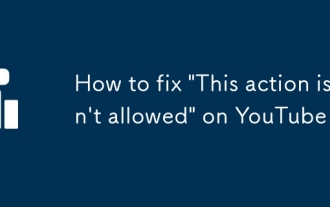 YouTube에서 '이 작업이 허용되지 않는다'고 해결하는 방법
Sep 18, 2025 am 01:02 AM
YouTube에서 '이 작업이 허용되지 않는다'고 해결하는 방법
Sep 18, 2025 am 01:02 AM
ifyou'ReseeingTheMessage "Thisactioniss Outlowed"Onyoutube, ItusallyStySyoutube의 SSSYSTEMSHAVERSTRICTACIFICACTIONYOU'TRYINGTOPERFORM— likecommenting, Liking, 업로드, OrsharingAvideo.thiscanHappenforseveralreason
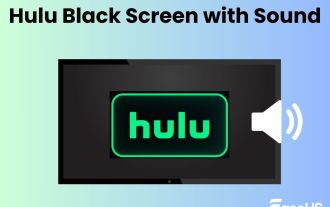 고정 : TV, Roku, PC, Mac의 소리가 포함 된 Hulu 블랙 스크린
Sep 20, 2025 am 02:36 AM
고정 : TV, Roku, PC, Mac의 소리가 포함 된 Hulu 블랙 스크린
Sep 20, 2025 am 02:36 AM
훌루에서 비디오를 볼 때이 상황을 발견 한 적이 있습니까? 훌루 화면은 검은 색이지만 오디오를들을 수 있습니다. Hulu가 Firestick에서 작업하지 않는 것처럼 소리가있는이 Hulu 블랙 스크린은 일반적인 문제가 될 수 있습니다. 프렛이 아닙니다. 이 기사를 읽으십시오
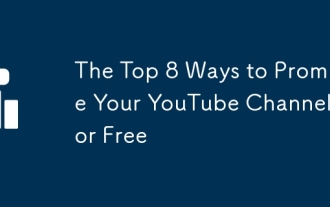 YouTube 채널을 무료로 홍보하는 8 가지 방법
Sep 20, 2025 am 12:38 AM
YouTube 채널을 무료로 홍보하는 8 가지 방법
Sep 20, 2025 am 12:38 AM
최적화 VideOtitles, 설명 및 TagswithKeyword가 풍부하고 ClearContentToimProvesearchabilityandsalgorithmrecommendyourvideos.2.createye-catchingthumbnailsusingfreetoolslikecanva, voldtext, 표현식 및 Aconstyletoboo
 10 개의 최고의 Windows 파일 탐색기 대안 및 교체
Sep 21, 2025 am 12:51 AM
10 개의 최고의 Windows 파일 탐색기 대안 및 교체
Sep 21, 2025 am 12:51 AM
Windows 파일 탐색기는 파일 관리에 가장 적합한 도구가 아닐 수 있습니다. 실제로 시장에는 더 나은 무료 파일 관리자가 많이 있습니다. 아마도 기본 탐색기를 버리고 타사 대안으로 전환 할 때가되었을 것입니다. 이 옵션을 결코 알지 못했다면 놀랄 것입니다. 다음은 최고의 Windows 파일 탐색기 대안 중 11 개입니다. XyPlorer XyPlorer는 최고의 Windows 탐색기 대안 중 하나입니다. 그것에 대해 가장 뛰어난 것은 무엇입니까? 우선, 휴대용입니다. 즉, 다른 컴퓨터에서 사용할 수 없다는 것에 대해 걱정할 필요가 없습니다. USB 플래시 드라이브에 저장하고 다른 휴대용 응용 프로그램과 함께 휴대하십시오.
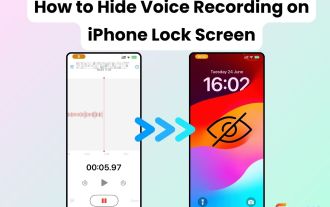 iPhone 잠금 화면에서 음성 녹음을 숨기는 방법 | 4 테스트 방법
Sep 17, 2025 am 01:48 AM
iPhone 잠금 화면에서 음성 녹음을 숨기는 방법 | 4 테스트 방법
Sep 17, 2025 am 01:48 AM
iPhone 잠금 장치와 음성 메모 녹음 인터페이스가 잠금 화면에서 팝업되면 회의 나 대화에 참여한 적이 있습니까? 어색합니다. 많은 사용자들이 같은 방식으로 느낍니다. iPhone 14 (iOS 18을 포함한 여러 iPhone 장치를 테스트 한 후
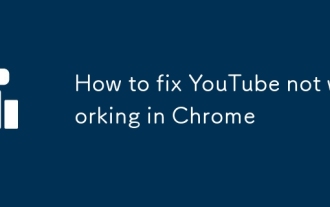 Chrome에서 작동하지 않는 YouTube를 수정하는 방법
Sep 16, 2025 am 12:12 AM
Chrome에서 작동하지 않는 YouTube를 수정하는 방법
Sep 16, 2025 am 12:12 AM
CheckYourInternetConnectionByTestingOtherWebsitesOnetWorks; ifotherDevicesWorkfine, theissueSlikelywithchrome.2.ClearBrowserCacheAndCookiesViaSettings → PrivacyandSecurity → ClearbrowsingData, SelectingCachedFilesAndCookies, theRestArtchrome.3.3.DisableExte








